기 타 내용추가_TEST좀부탁드려요)--usb mbr+uefi부팅 설치
2017.08.18 09:46
예전에 한번 쓴적이 있는데. 제 주변 컴은 이걸로 다 되서 아직까지 쓰는 방법입니다.
작년에 썼던글 https://windowsforum.kr/7225780
고수님들 보면 efi파티션 따로 만들고 하는데 전 이거 가지고 다 되서 아직 필요를 못느끼는 중입니다.
초보는 잘 몰라서 용감하게 무식하게 지릅니다.
단순하고 쉽게 잘되서 이것만 쓰는중*_*;;;
안되시는분들은 제가 겪어보지 못해서 뭐라 말을 못드리겠네요
BOOTpe30sec.iso 이건 win10x64 1703순정에서 필요없는거 다 빼고 폴더 하나 만들어 넣은것 뿐입니다.
두개 다운받으시고
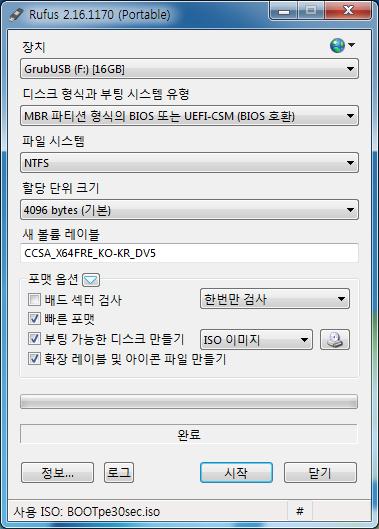
그냥 굽습니다. usb에
(***추가 내용***)
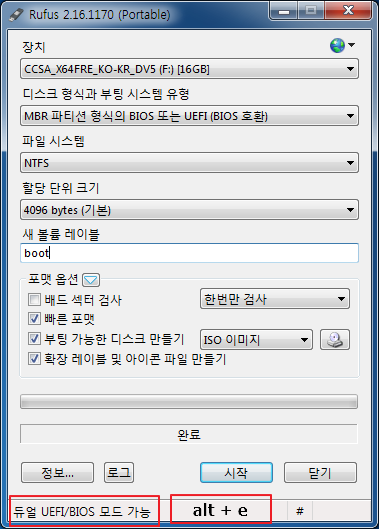
마지막에 alt + e 하셔서 듀얼 가능으로 맞추어주세요.
두분모두 감사드립니다.
https://windowsforum.kr/8970691 카멜님글 참고
https://3jini.tistory.com/79 3Jini님글 참고
그렇게 하면 아래와 같이 단일 파티션이 아닌
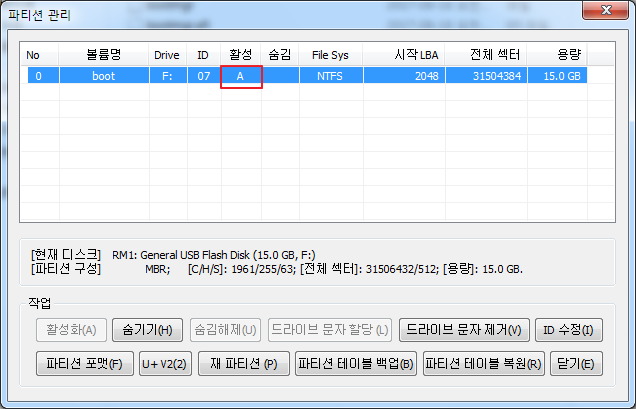
256KB의 초소형 fat파티션이 생성됩니다.
그러면 fat32만 지원되는 보드이신분들이 테스트하시고 답글좀 주세요 잘될지 안될지 너무 너무 궁금합니다.
uefi 는 활성화 이런거 없으니 활성화는 바이오스 부팅파일들 있는 메인파티션에 주시면 됩니다.
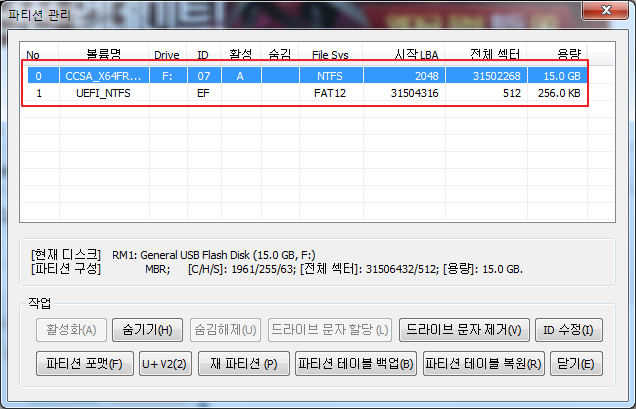
재밌는것은 이렇게 파티션이 두가지가 되면 부팅메뉴도 두가지가 됩니다.
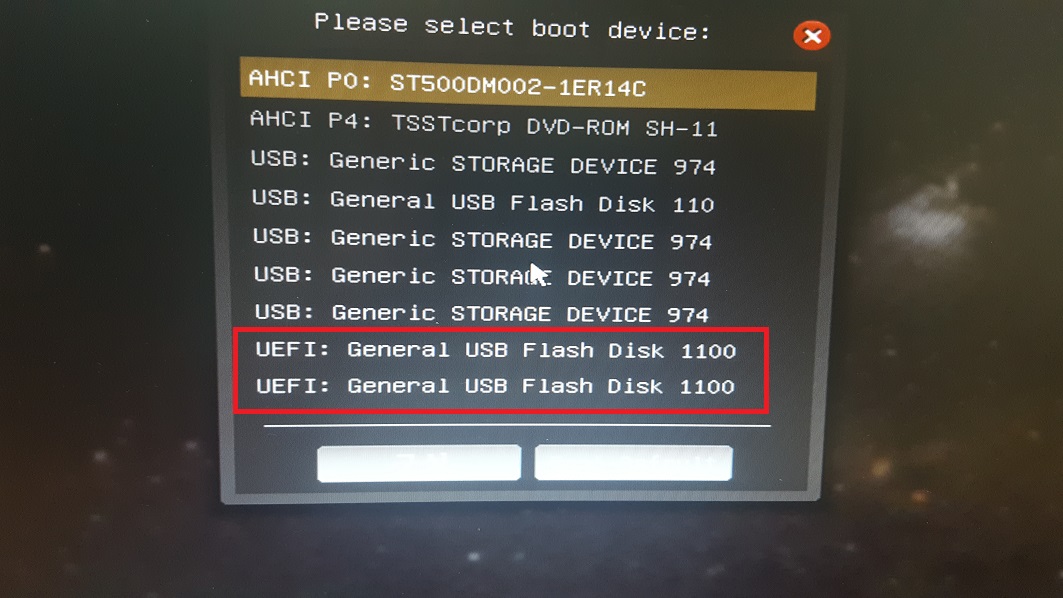
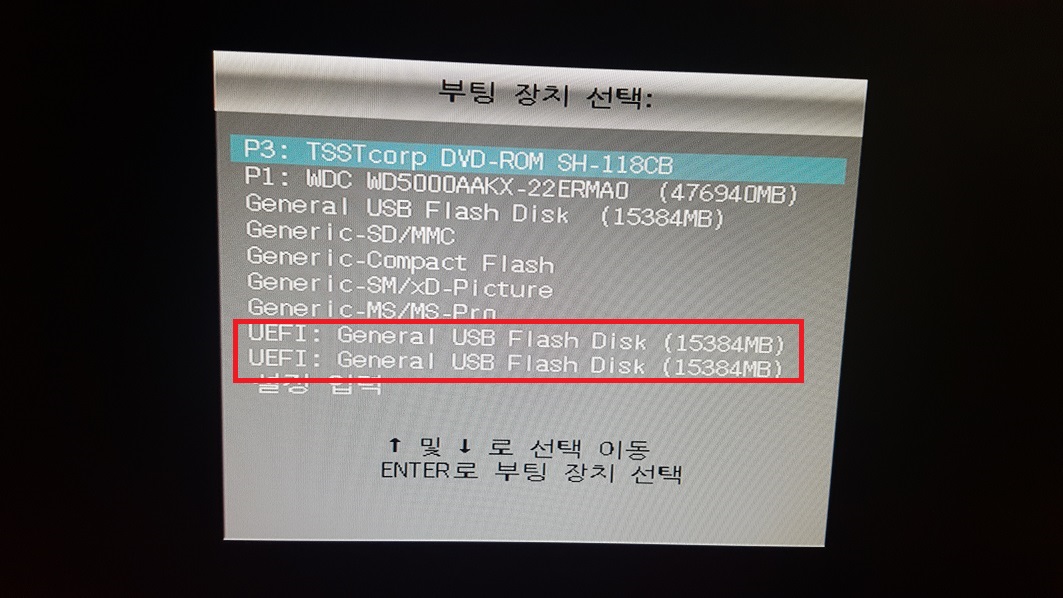
이걸 보시면 확실히 아시겠죠 파티션이 서로 다릅니다.
하나는 ntfs 파티션에 efi를 인식해서 뜨고, 또 하나는 fat파티션에 efi를 인식해서 뜨는것 같습니다. 두개다 동일하게 정상부팅되고요
그럼 fat 파티션에 uefi : 이 메뉴가 뜰 확률이 높아졌습니다.(실제 fat만 되는 보드가 없기에 상상만 해봅니다)
저처럼 메뉴가 두개가 뜨시는분은 보드에서 ntfs, fat 파티션 둘다 uefi 지원하는 것이고
메뉴가 하나만 뜨시는분은 보드에서 fat파티션만 지원하는 것이겠죠?!

(***추가내용끝***)
활성화해주시고
mbr 보면 알수없음이라고 나오는데 그대로 둬도 잘됩니다.(단 usb부팅하려면 엔터눌르라고 상단에 점선생기네요) - 바꾸는걸로 변경
grub로 바꾸고 싶은분은 바꾸면 되고 grub에서 bcd불러와도 되고 등등
일반적인 윈도우 nt로 설치하셔도 됩니다.(mbr부팅시 바로 bcd메뉴로딩됨) nt로 설치하고 bcd메뉴에 grub가기 메뉴 만드셔도 되고 등등
uefi부팅시는 엔터누르라고 상단에 자꾸 뜨는데 이건 못없애겠네요. 엔터 안누르면 하드디스크로 부팅합니다. 초보의 한계?*)*;;
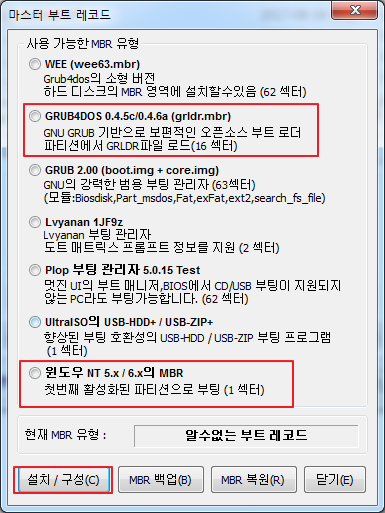
깔끔하게 바꾸는걸로..ㅎㅎ;;
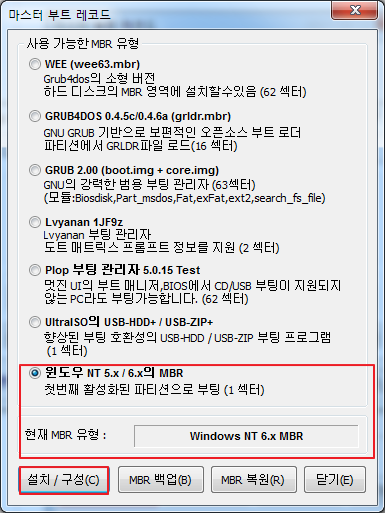
pe 파일 넣어주고 uefi용은 x64pe여야겠죠!
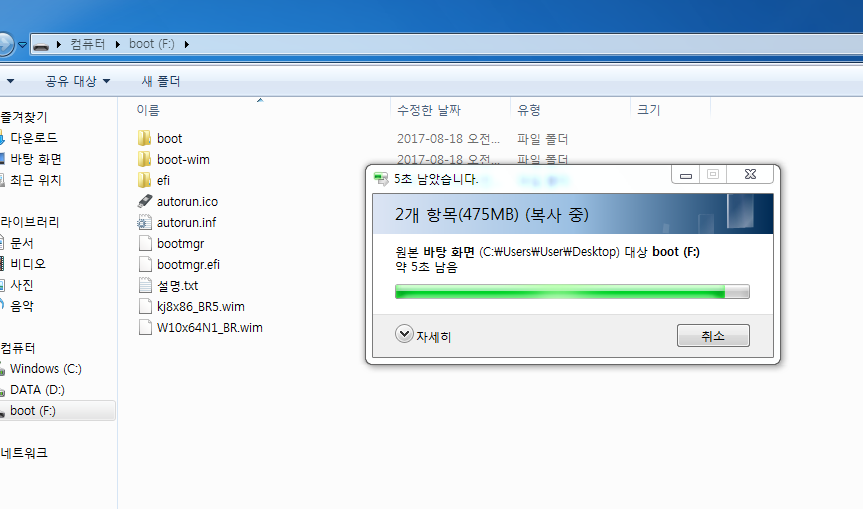
wim이름 bcd에 맞게 변경해주고
잠깐팁) boot폴더와 bootmgr -> mbr 부팅용, efi폴더와 bootmgr.efi, boot폴더안에 boot.sdi -> uefi 부팅용
실제 필요한 파일은 boot폴더, efi폴더, bootmgr, bootmgr.efi 이것만 있으면 됩니다. 나머지는 제가 개인적으로 셋팅해둔것입니다.
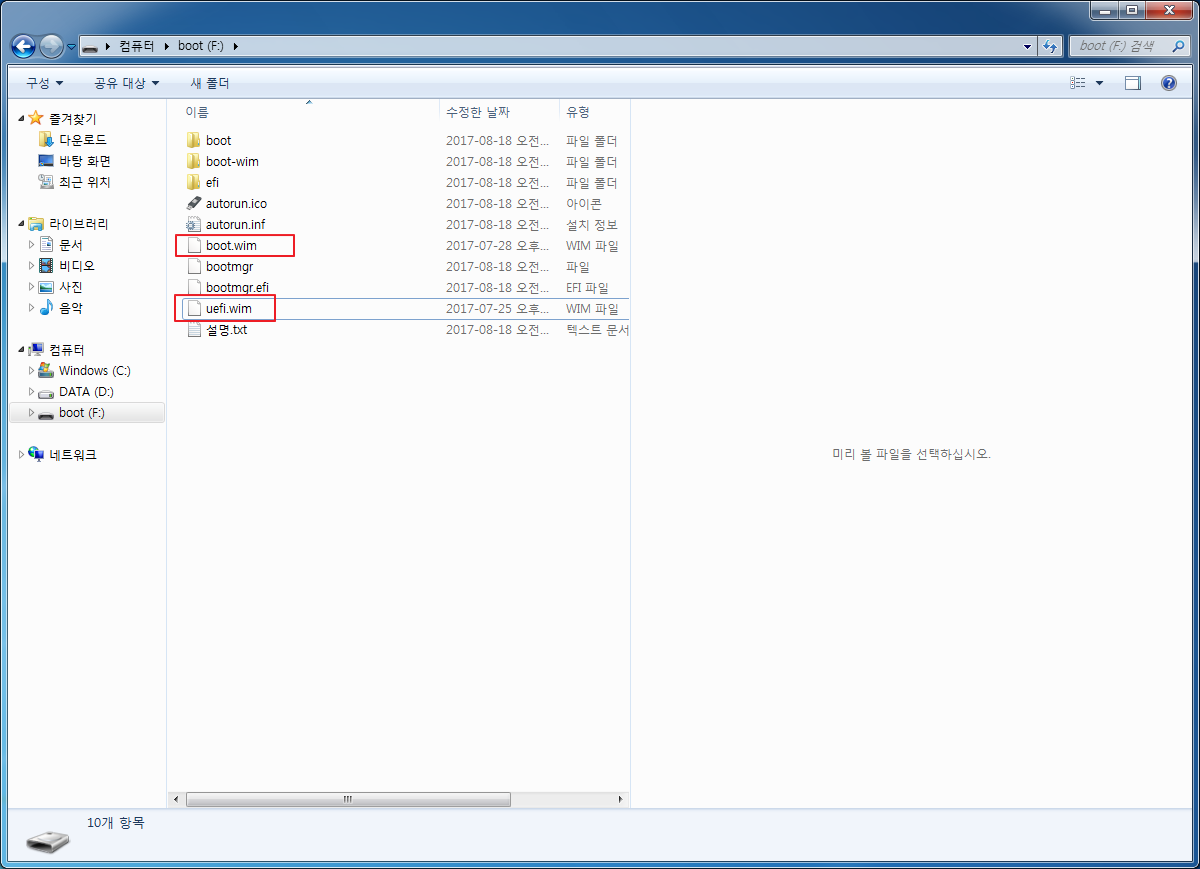
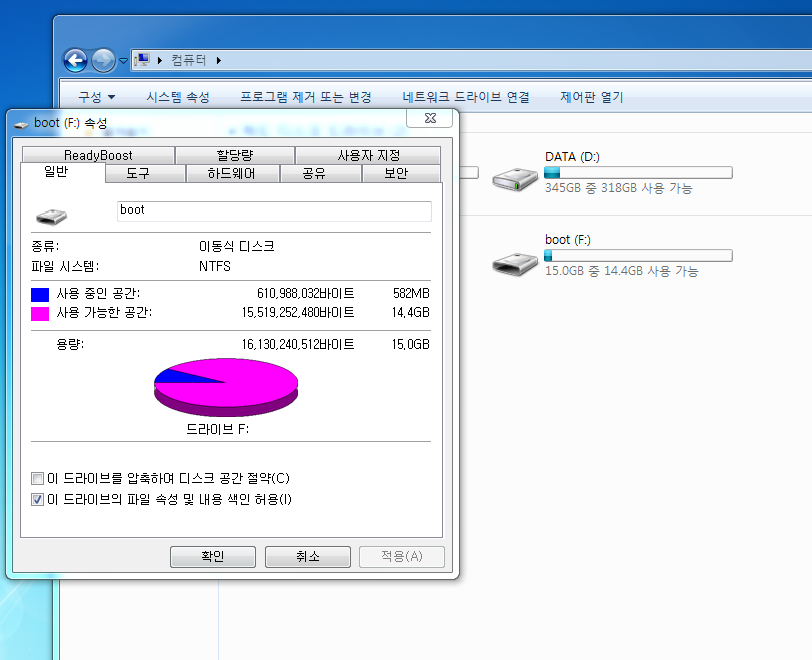
bcd수정위치와 내용입니다. 대충 해놓았기에 필요한데로 세팅하시면 됩니다.
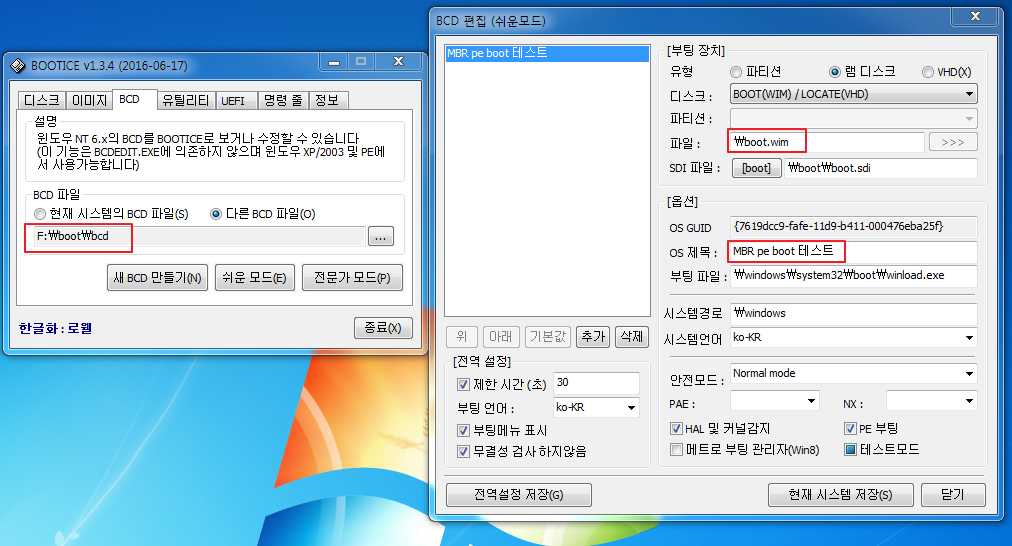
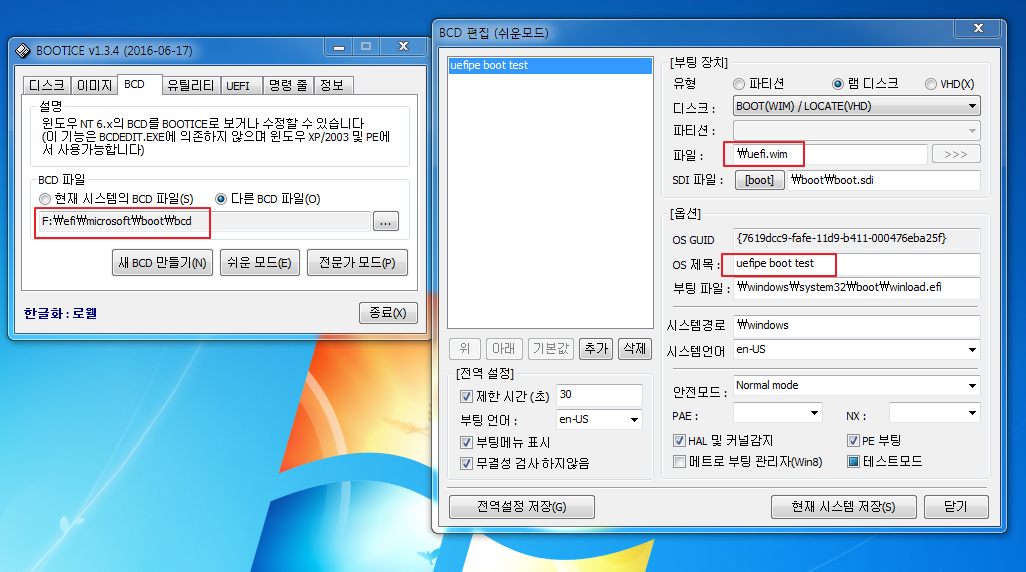
완성된usb로
실컴 테스트 저희집은 당연히 됩니다. 회사컴 2대로 테스트 해보았습니다.
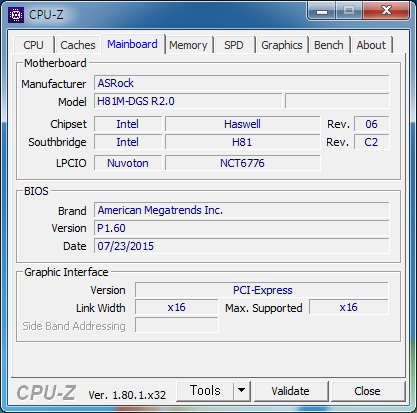
먼저 uefi
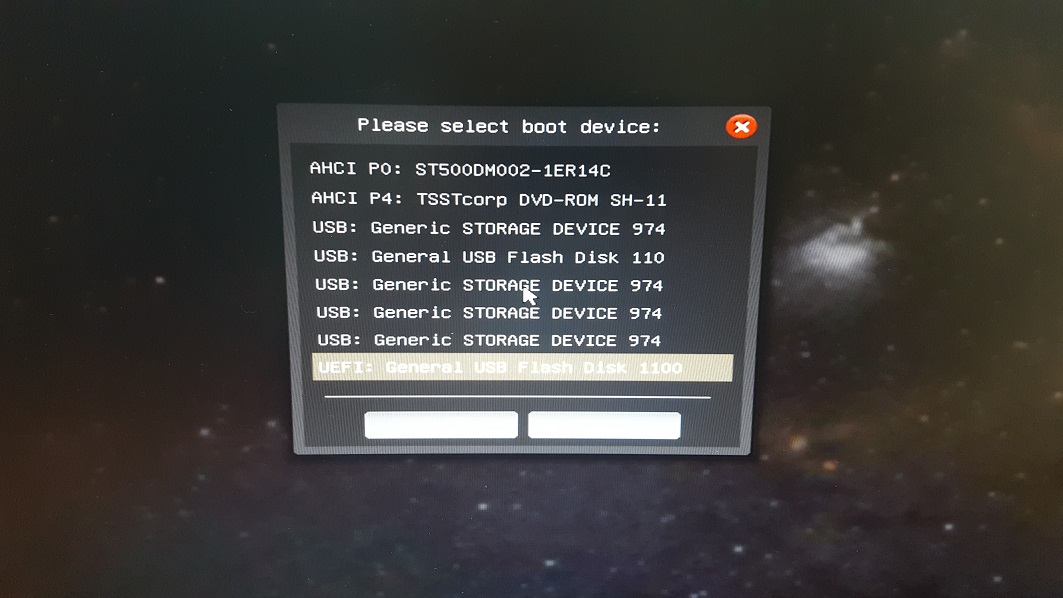
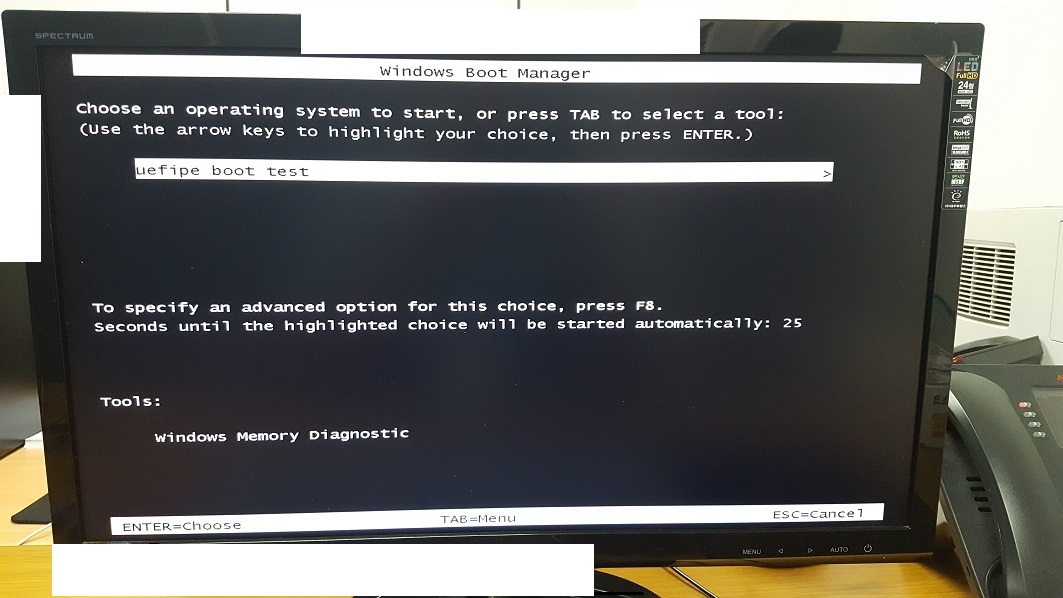
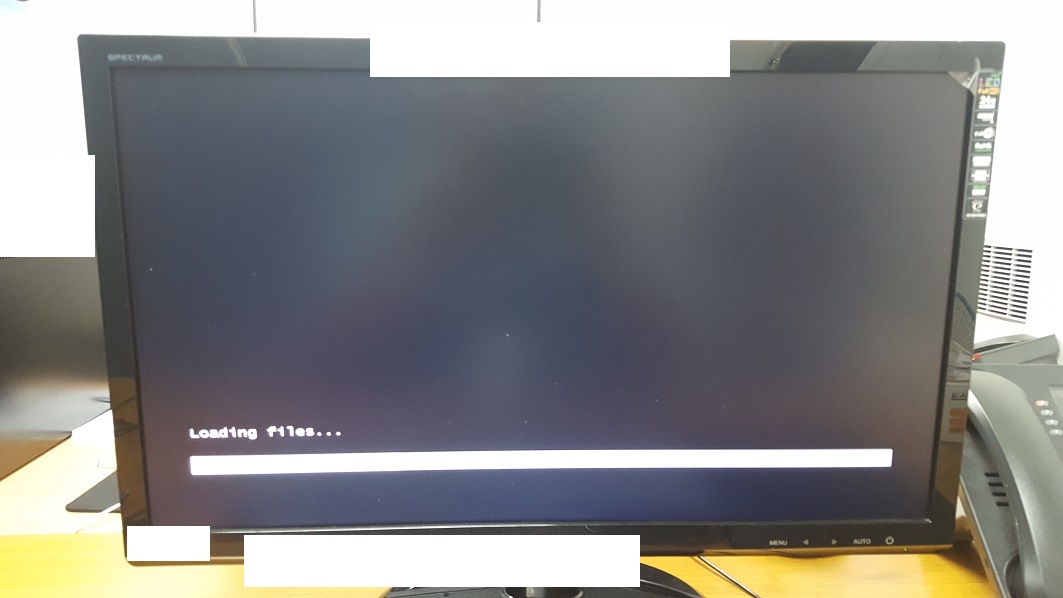
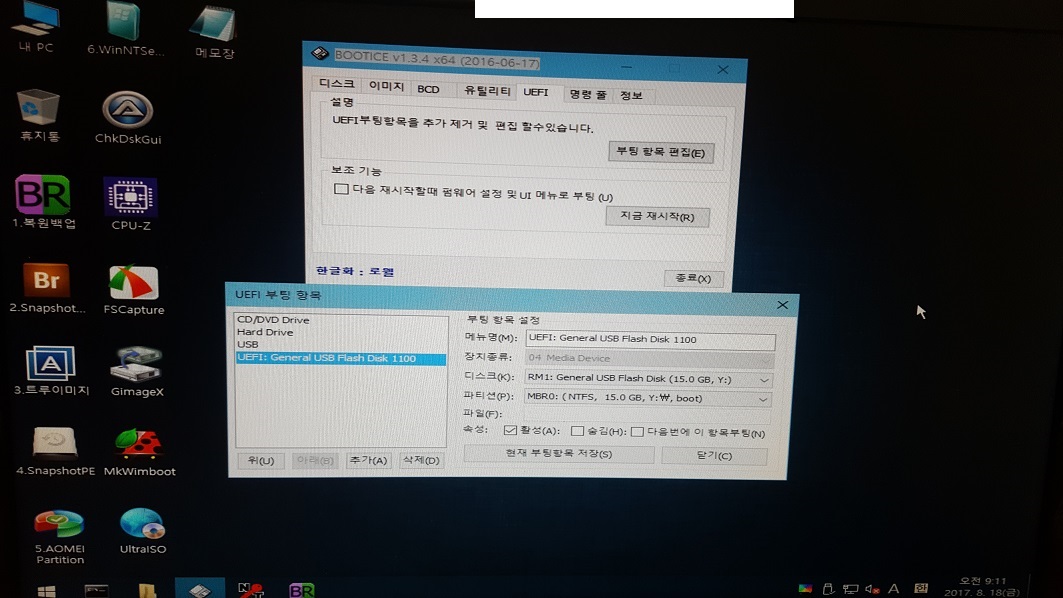
이번엔 mbr부팅
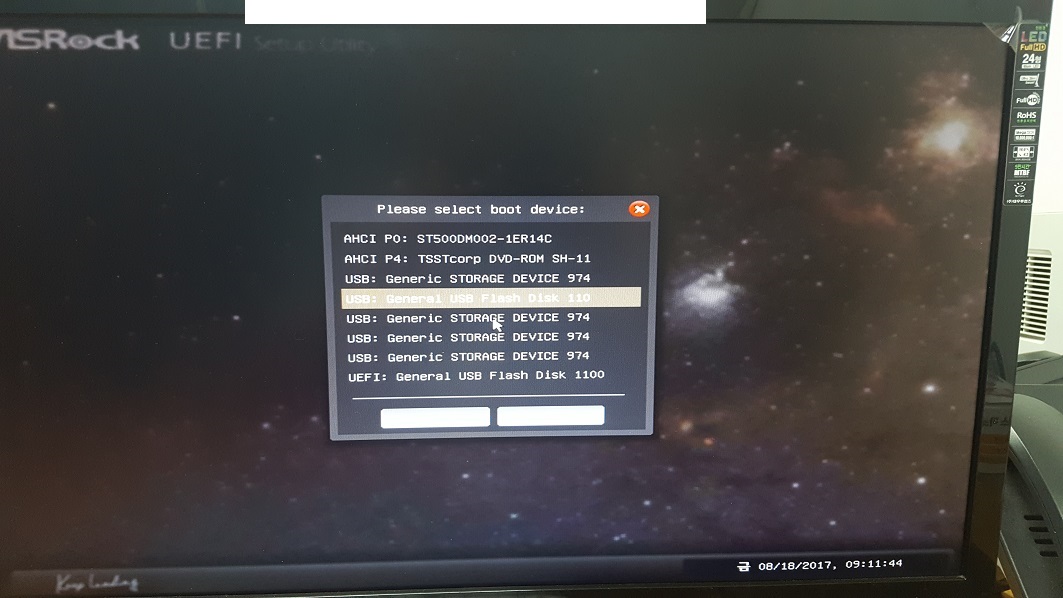
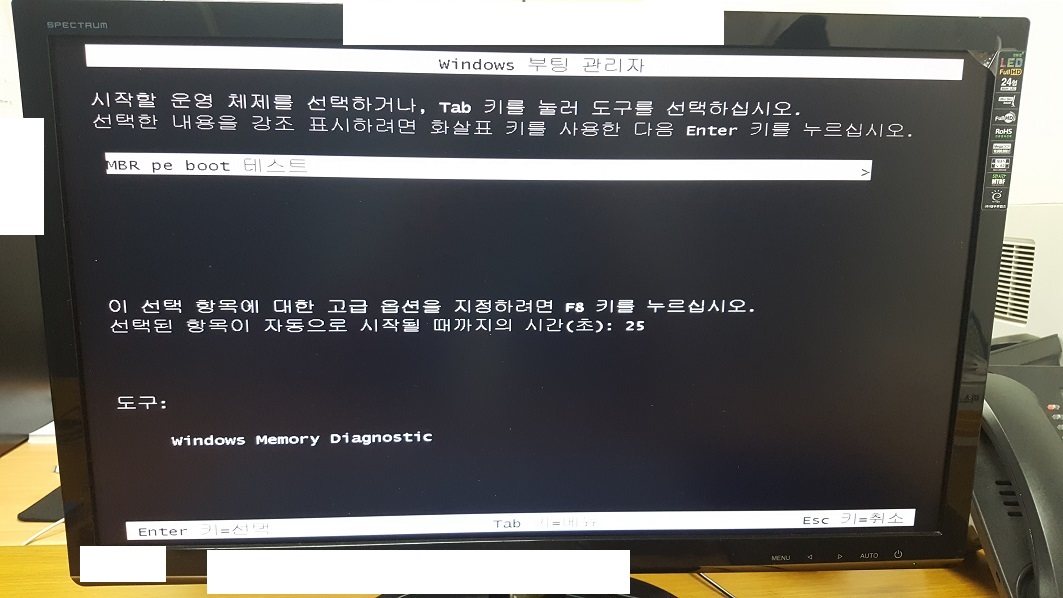
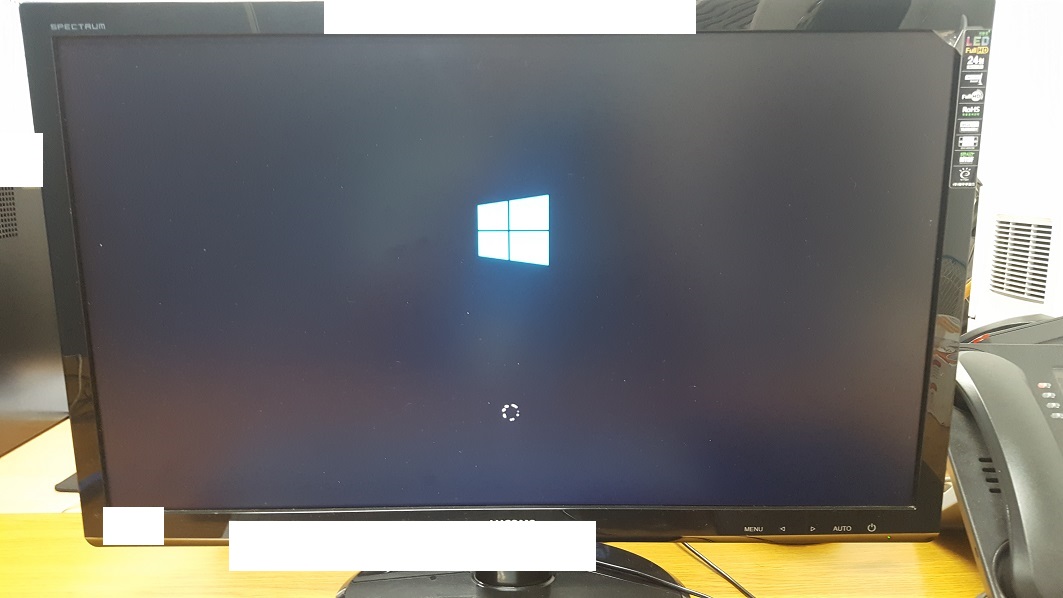
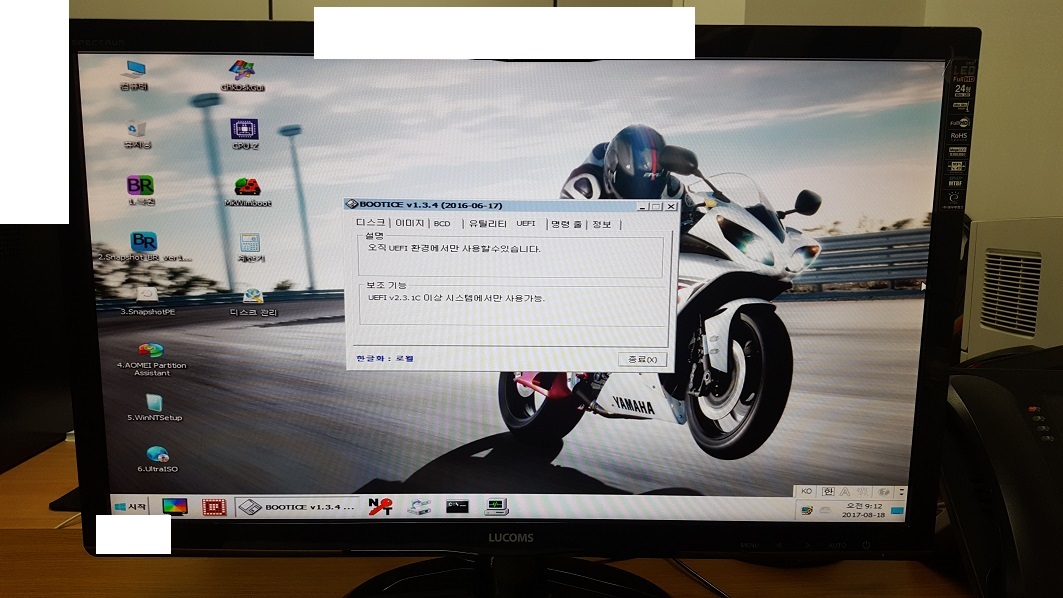
2컴 테스트
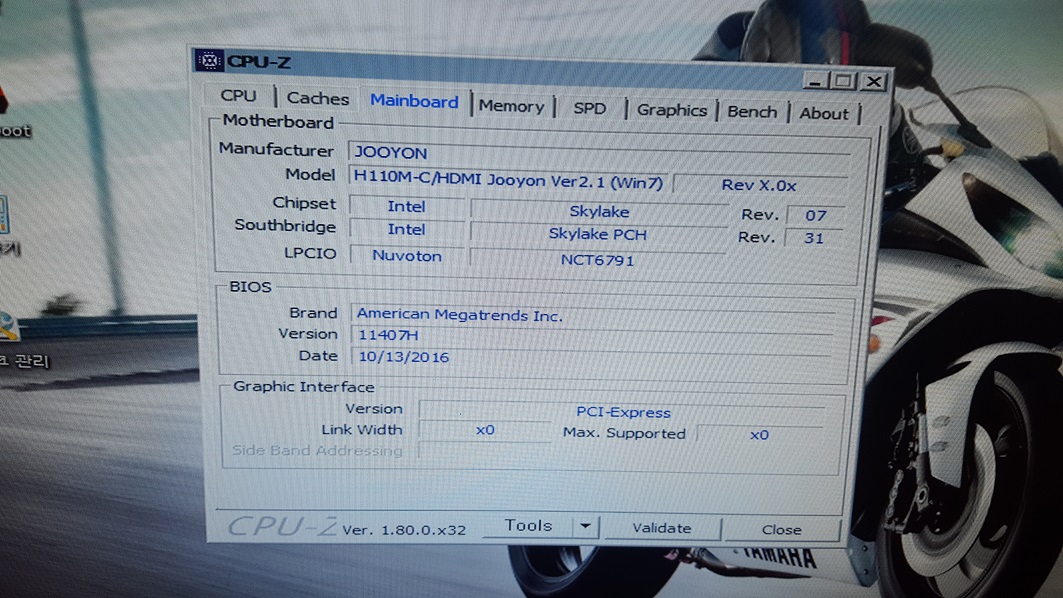
uefi부팅
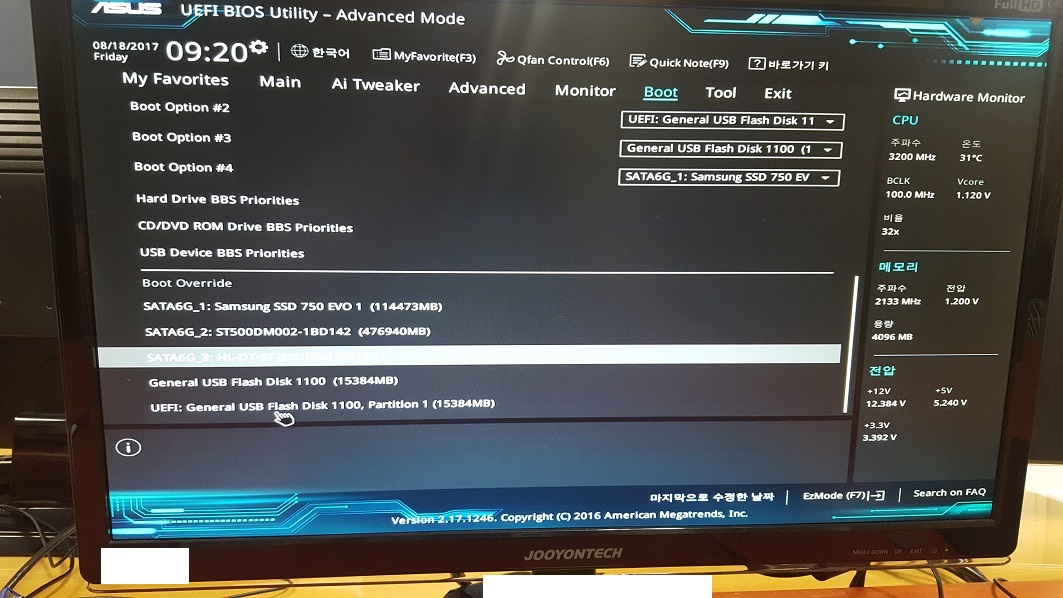
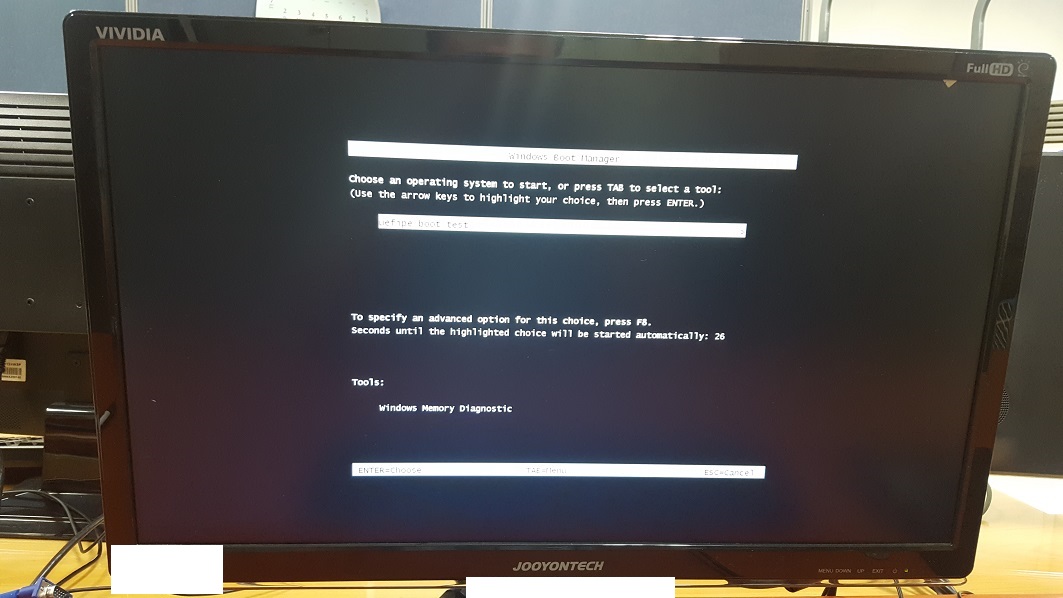
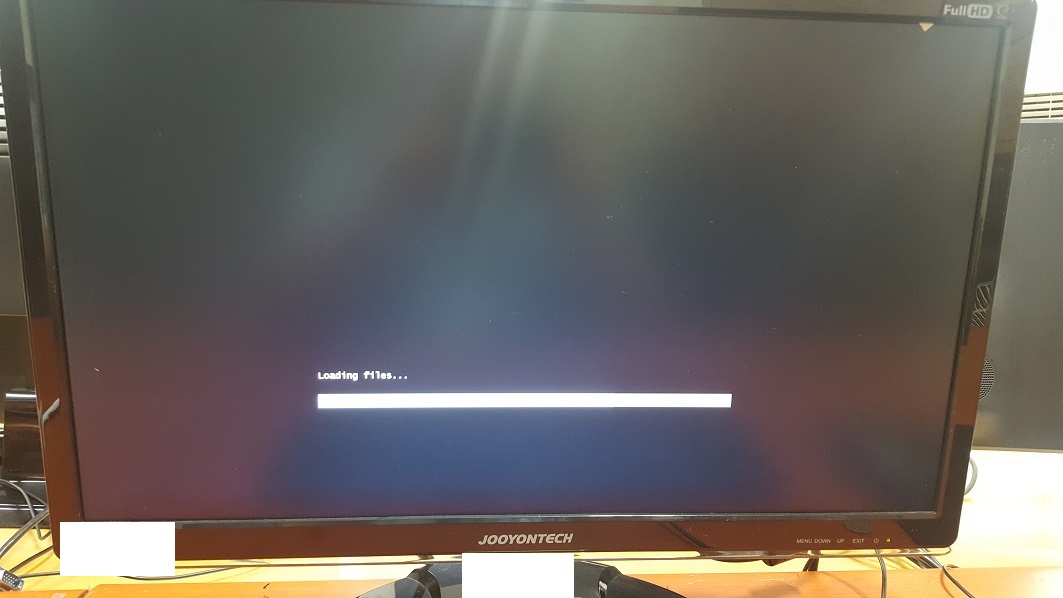
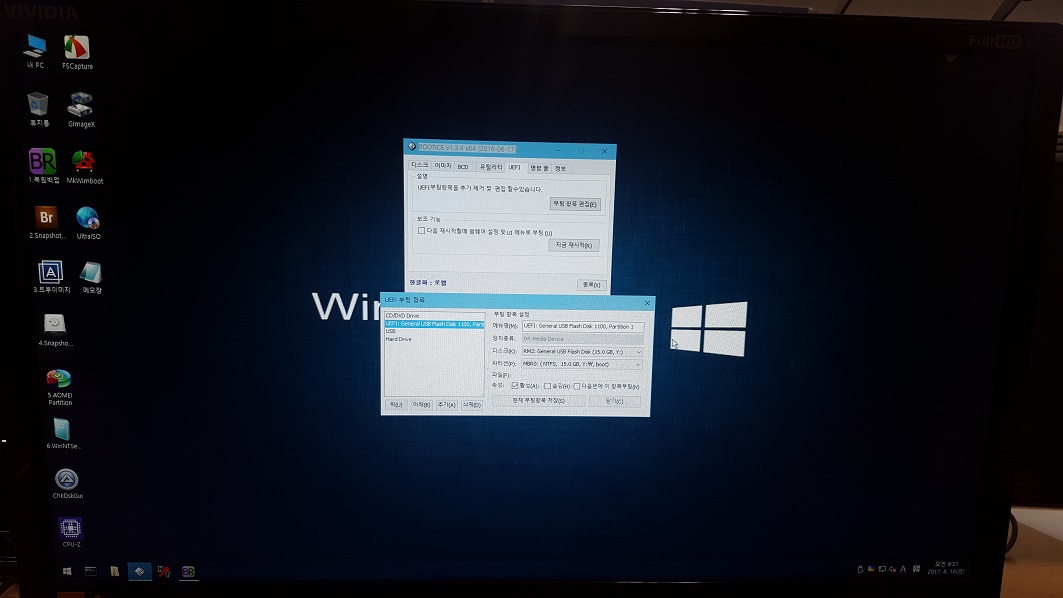
mbr 부팅
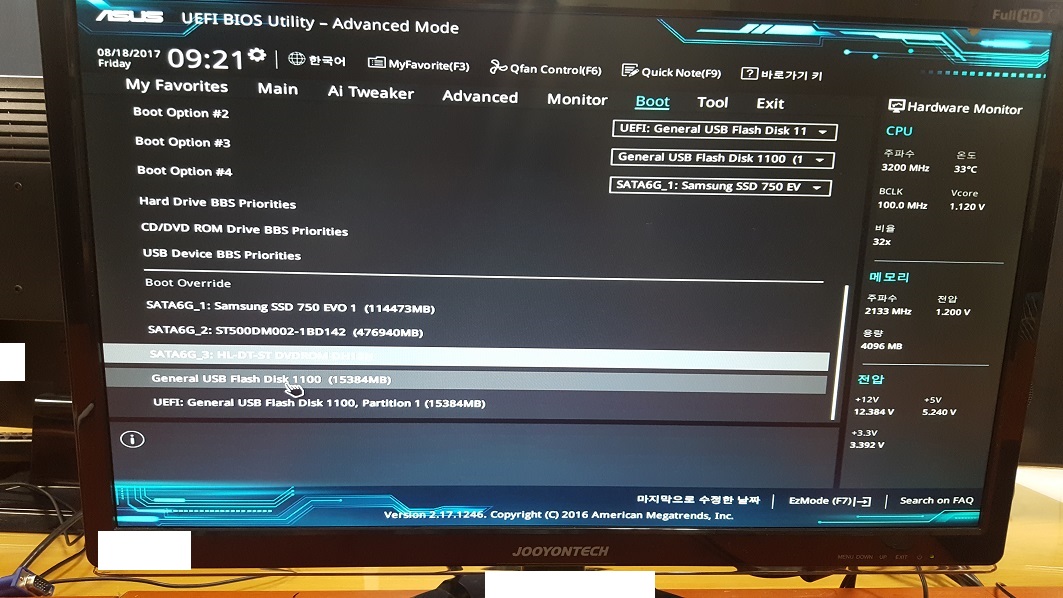
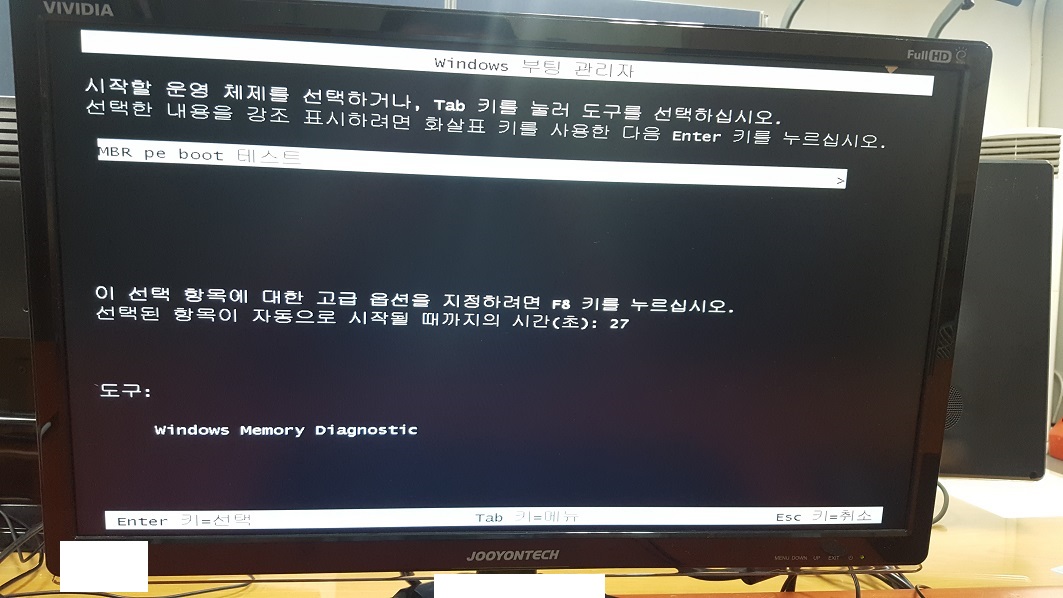
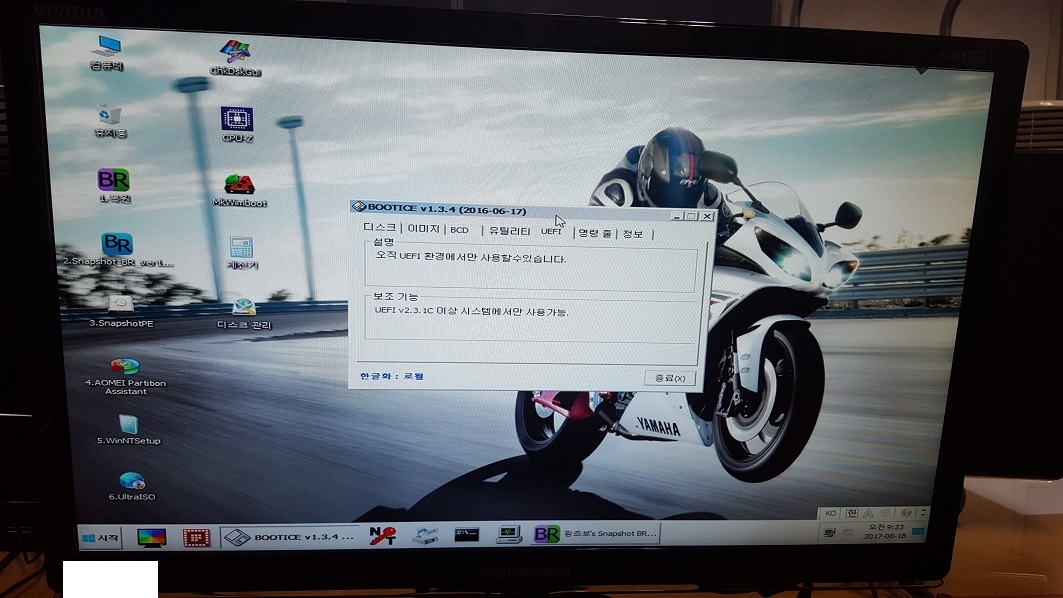
간단하죠?^^;
추가 3컴 테스트
이번엔 mbr과 uefi 부팅을 동일한 x64.wim으로 부팅해서 비교해보겠습니다.
mbr에 x64pe 부팅 추가해주고요.
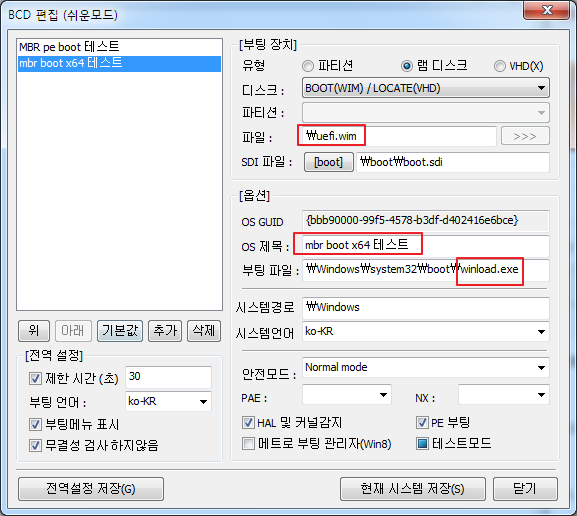
이전 uefi부팅 bcd메뉴는 동일합니다.
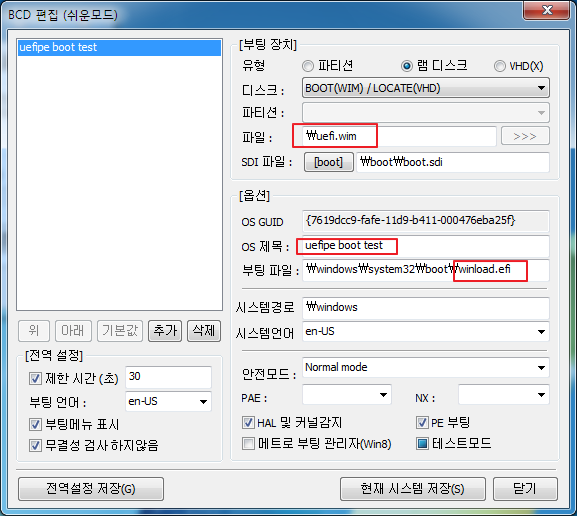
3컴 메인보드
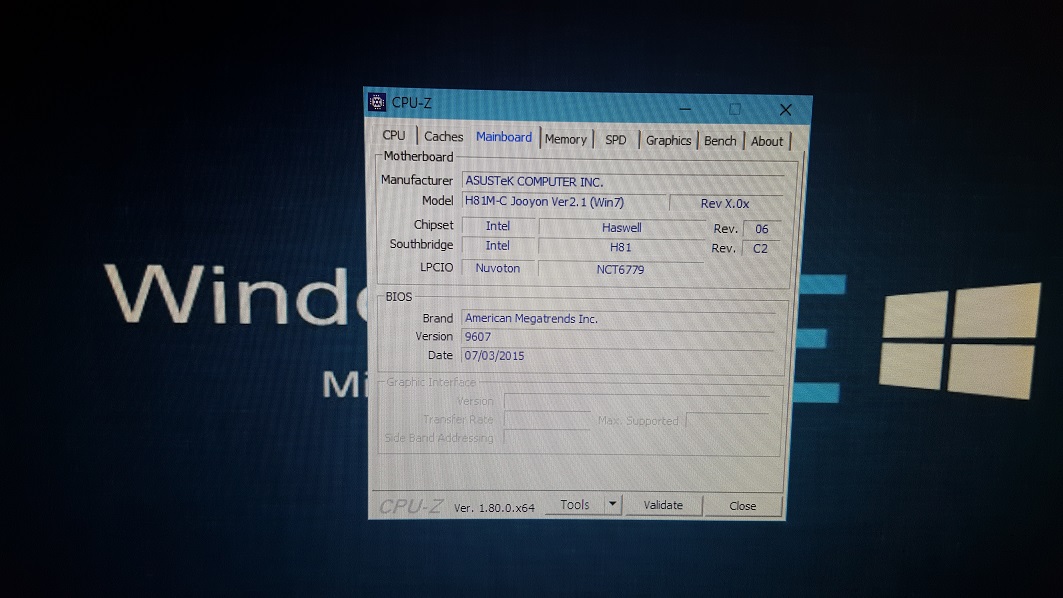
시작합니다.
mbr부팅부터 시작
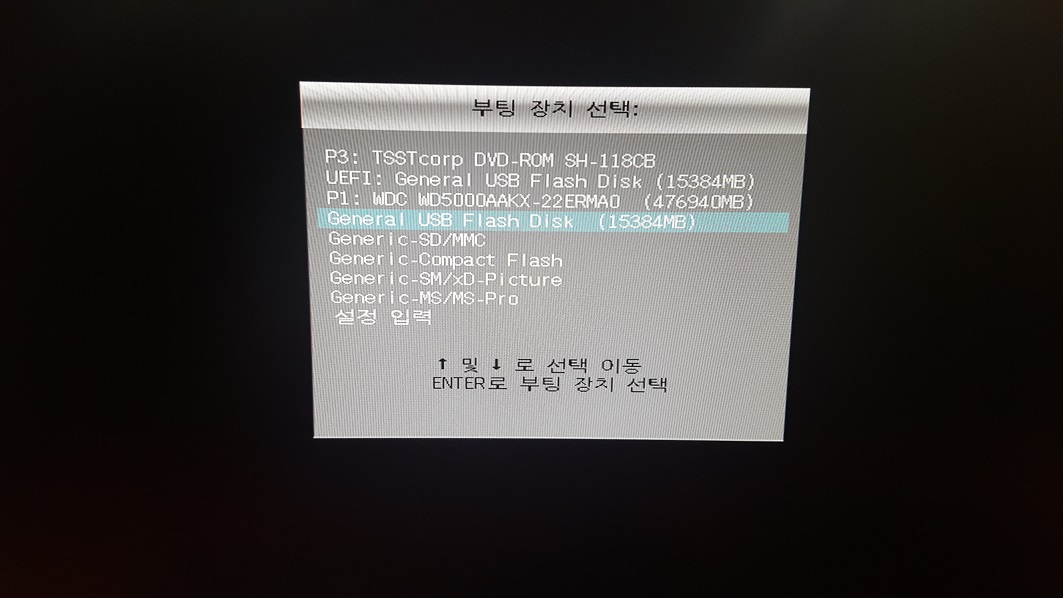
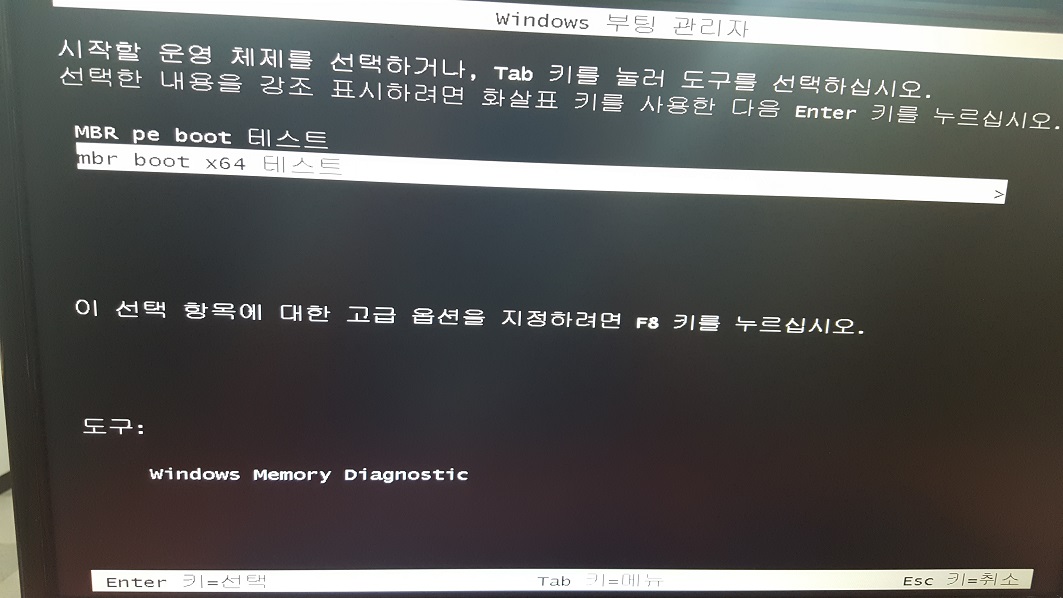
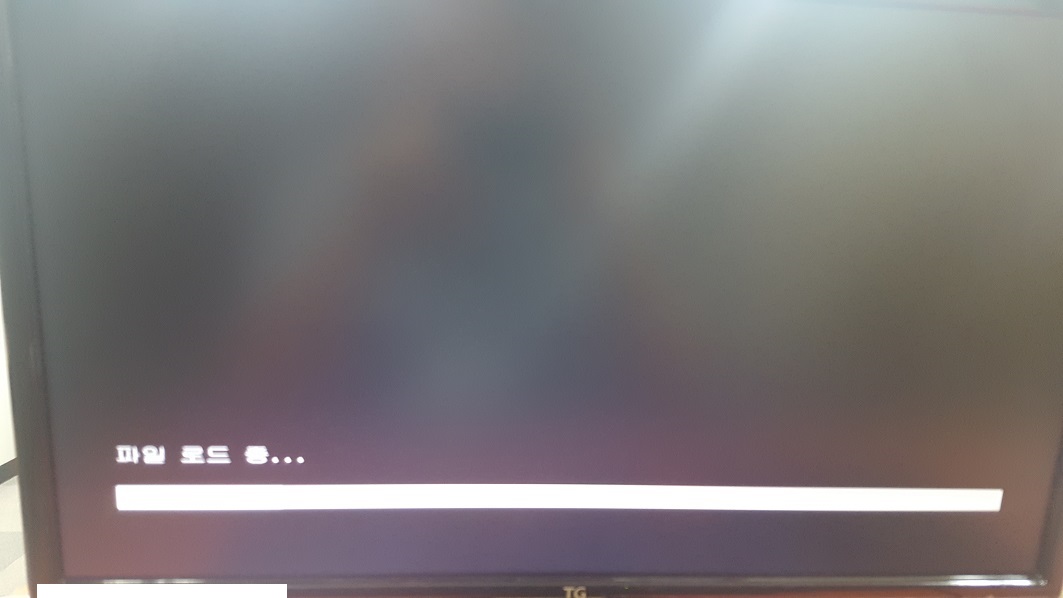
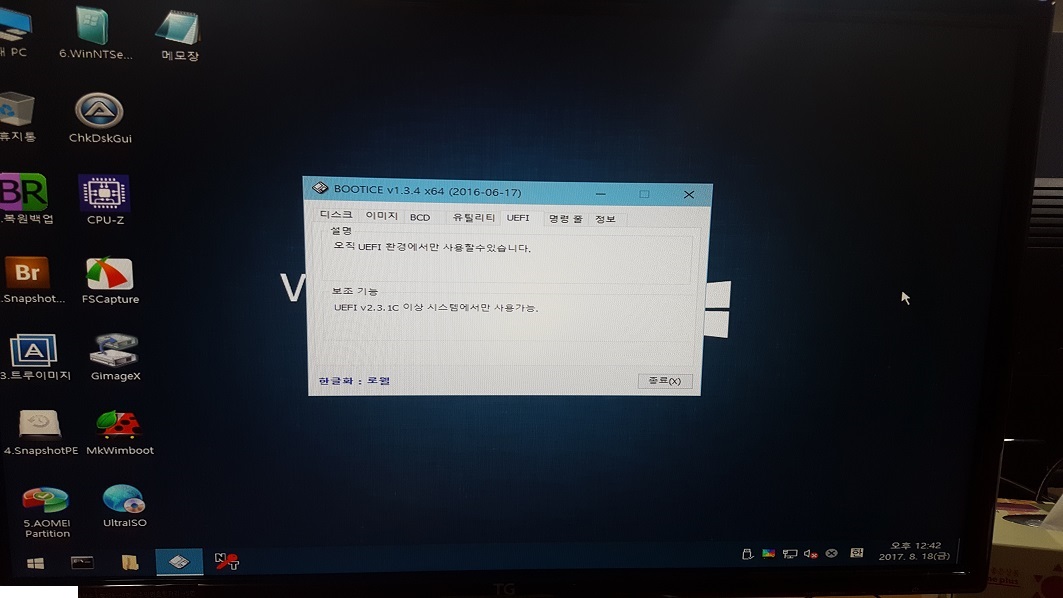
uefi 부팅 시작
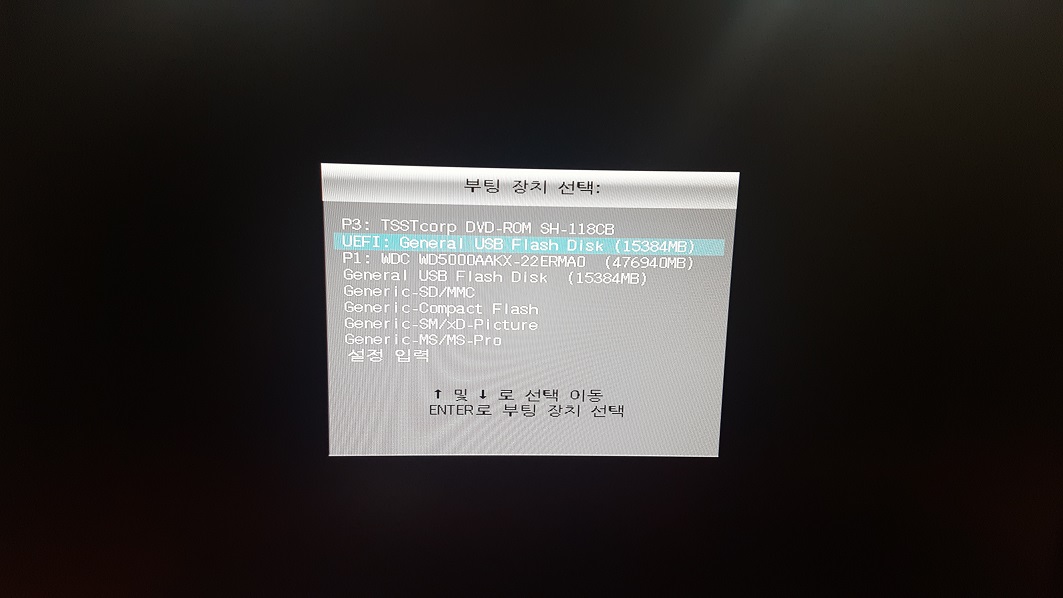
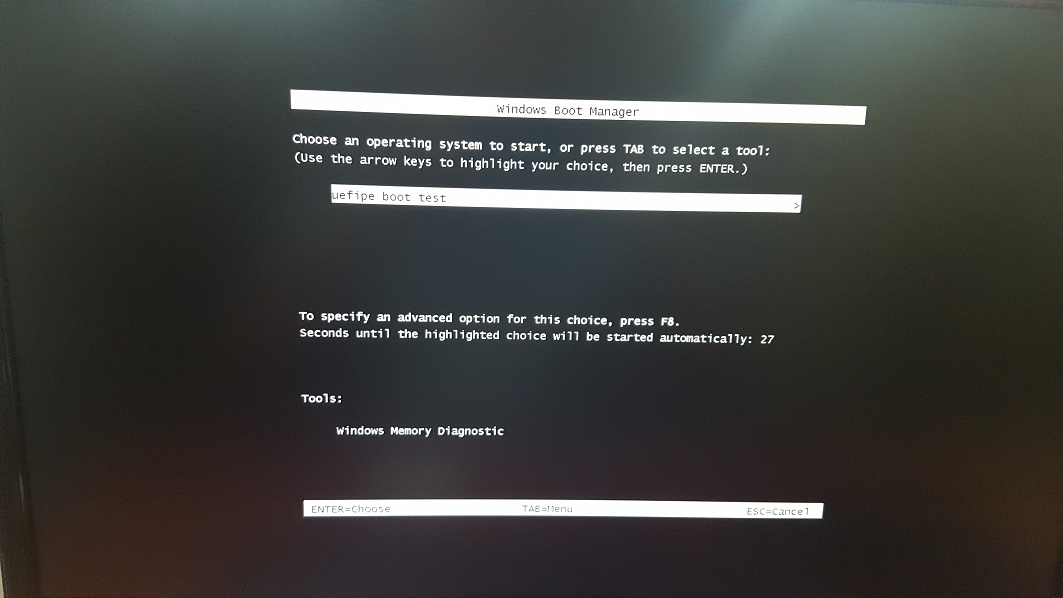
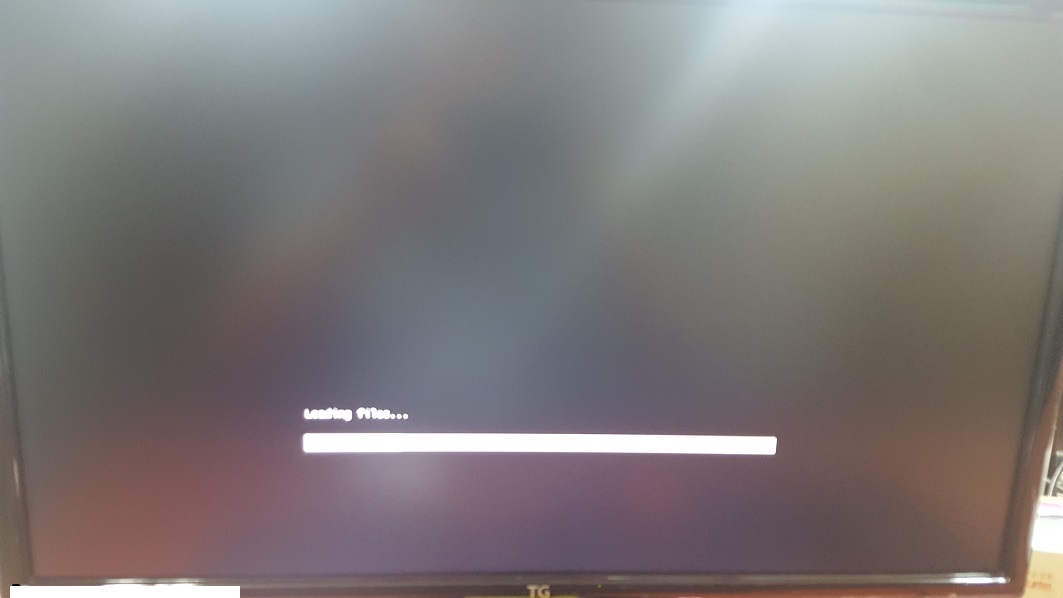
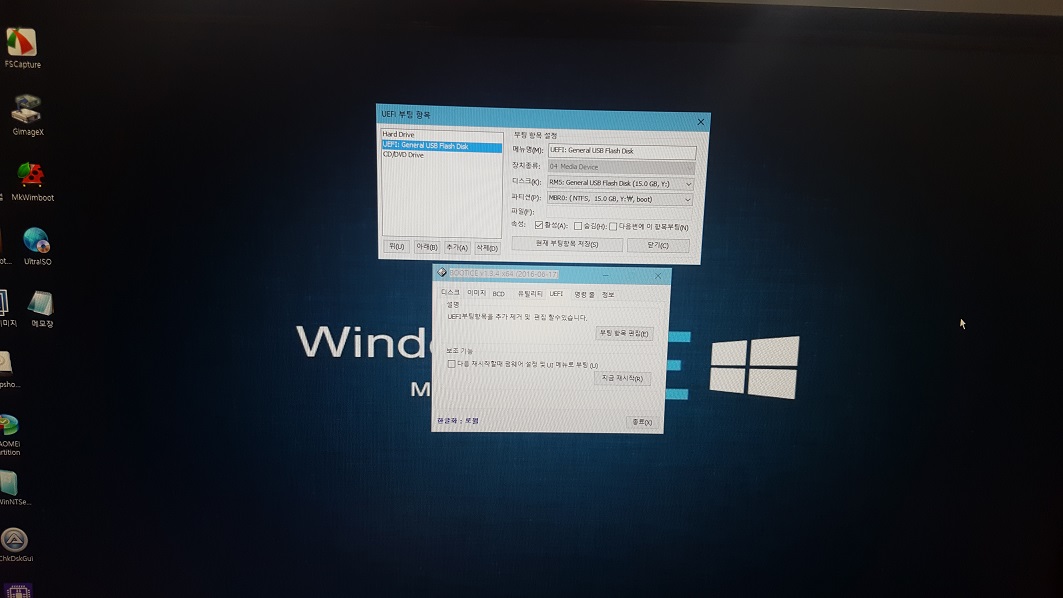
uefi로 부팅하면 해상도가 넓게 부팅되네요?
이상입니다.
댓글 [43]
-
컴퓨터천사 2017.08.18 09:52
-
cungice 2017.08.18 10:00
노고가 많으셧습니다. 사용기 잘 구경 하였습니다.
-
학이시습지 2017.08.18 10:19
서기다 님 !!! 감사합니다 ... 열심히 공부하겠습니다 !!!
-
왕초보 2017.08.18 10:23
앞으로는 UEFI시대인데...아직도...제대로 배우지를 못하고 있습니다..
실제 활용하시는 귀한 자료와 설명 감사합니다
불금입니다...웃음이 가득한 하루 되세요
추천요
-
서기다 2017.08.18 10:31
네 감사합니다. 좋은하루되세요^^
-
갠지스의잔물결 2017.08.18 10:33
좋은 정보 감사드립니다.
제가 간과했던 부분이 있었군요. 많은 도움이 되었습니다.
-
맑은하늘89 2017.08.18 10:45
좋은자료 감사합니다.
-
선우 2017.08.18 10:48
역시 대단하신 서기다님 강좌겸 사용기 감사합니다 저 같은 초보도 쉽게 따라할수 있게 파일까지 만들어 주시고 정말 수고 많으셨습니다 저 같은 초보가 쉽게 따라할수 있게 올려주는 방법 진정한 강좌의 진수라고 봅니다 노고가 크신 서기다 님께 큰박수와 더불어 추천 드립니다 아참~~ 저도 uefi 지원하는 보드로 빨랑 갈아타고 싶습니다...ㅜㅜㅜㅜ
-
서기다 2017.08.18 10:51
ㅎㅎ 감사합니다. vmware에서도 잘되더군요. 버추얼박스는 안되고요.
버추얼박스는 수동으로 iso를 제작하고 수정하지않고 그대로 사용할때만 uefi 부팅이 되더라구요
uefi 테스트는 vmware가 짱!ㅎㅎ
-
전진 2017.08.18 11:08
잘 사용하겠습니다.
-
강치 2017.08.18 11:09
이렇게도 사용이 가능 하군요.
저랑 다른 방법을 사용 하시는데 이방법이 더 간단해 보이네요ㅎㅎ
집에가서 따라해 보겠습니다.
좋은 정보 주셔서 감사합니다.
즐거운 주말 되세요^^
-
서기다 2017.08.18 14:16
저도 간단해서 잘 쓰고 있습니다. 주변에 안되는 컴이 있어야 다른 방법을 고민할텐데... 아직은 없어서 그냥 가고 있습니다.
감사합니다^^
-
카멜 2017.08.18 11:58
근데 uefi 부팅도 잘 되던가요?
혹시 사용하신 컴이 mbr로 부팅도 지원하기 때문에 mbr부팅이 된거 아닌지 궁금하네요?
제가 알기론 uefi부팅을 할려면 fat파티션이 필요한걸로 압니다.
-
서기다 2017.08.18 12:14
사진 보시면 bootice에서 uefi부팅시만 나오는 메뉴가 있습니다
-
카멜 2017.08.18 12:23
마지막 사진 말씀인지요? uefi환경에서만 사용할수 있다는
-
서기다 2017.08.18 12:26
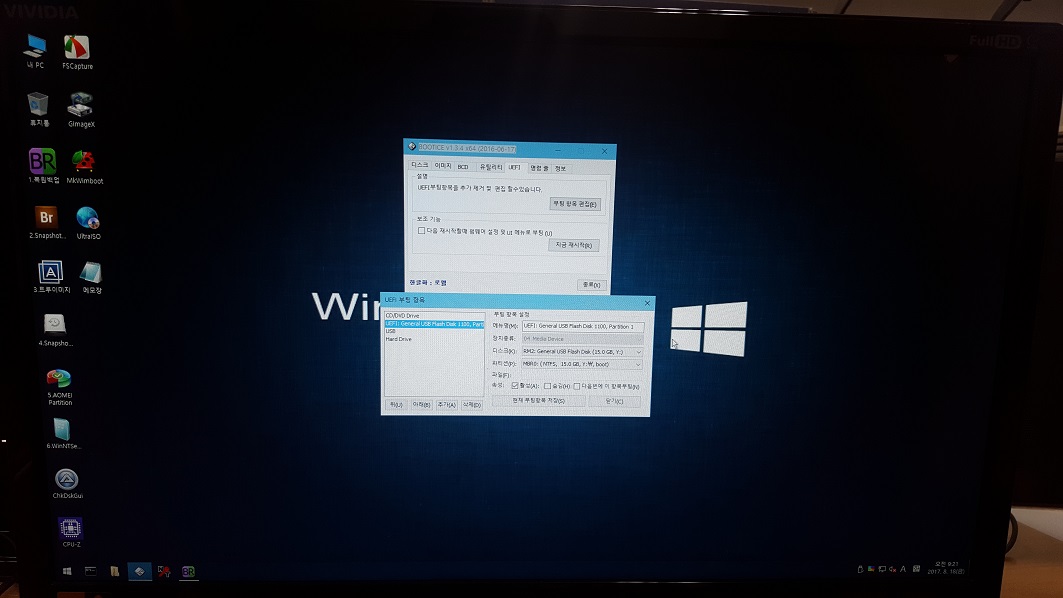
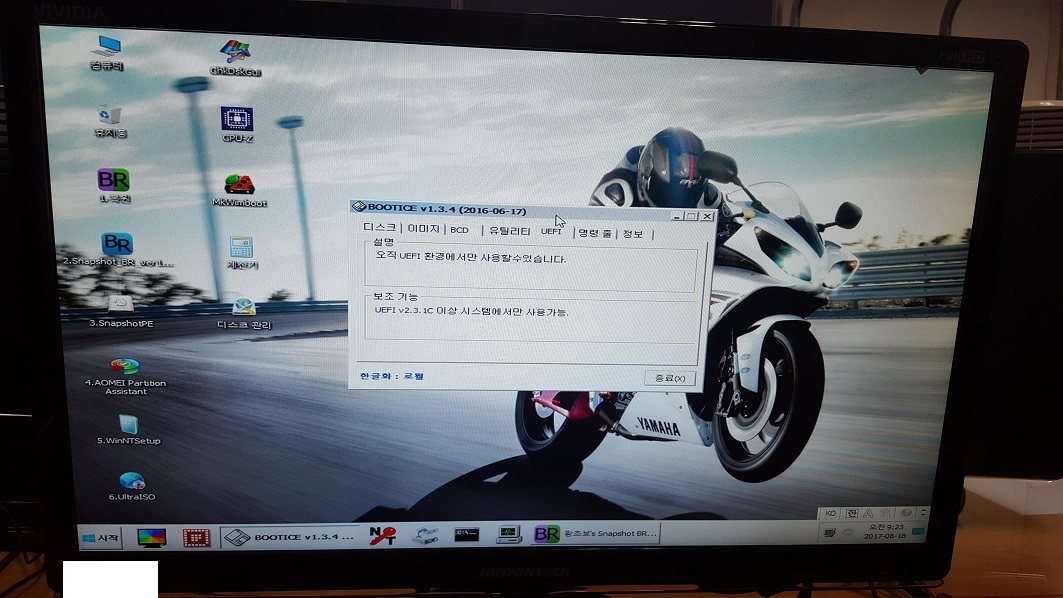
이걸 비교해보세요.
그리고 부팅시
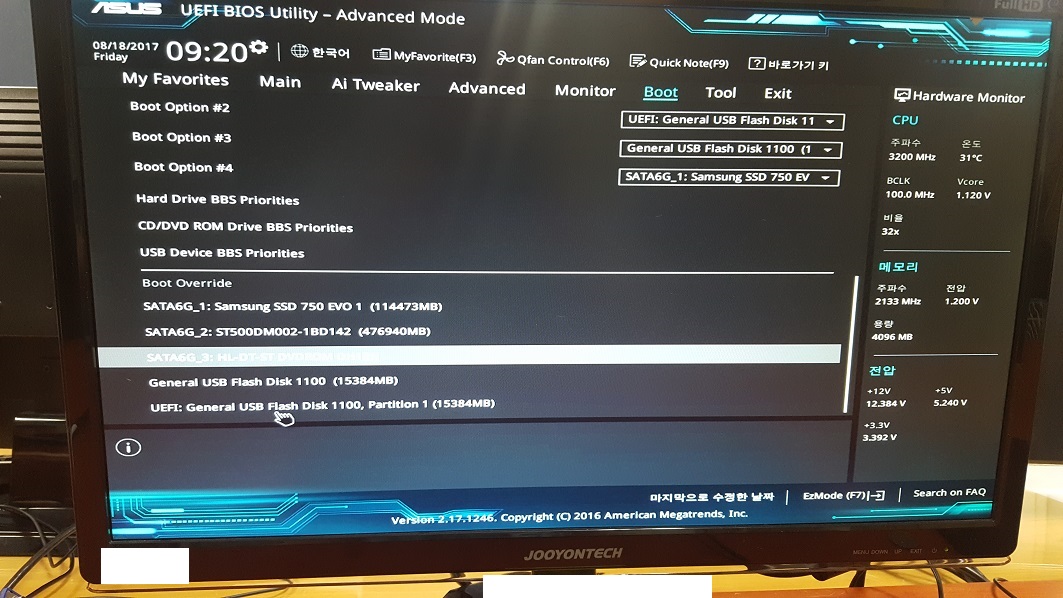
앞에 UEFI : 이거 붙어 있는거로 부팅하면 mbr 부팅 안합니다. 부팅실패하고요
그리고 bcd가 틀리기 때문에 부팅메뉴도 틀리고요.
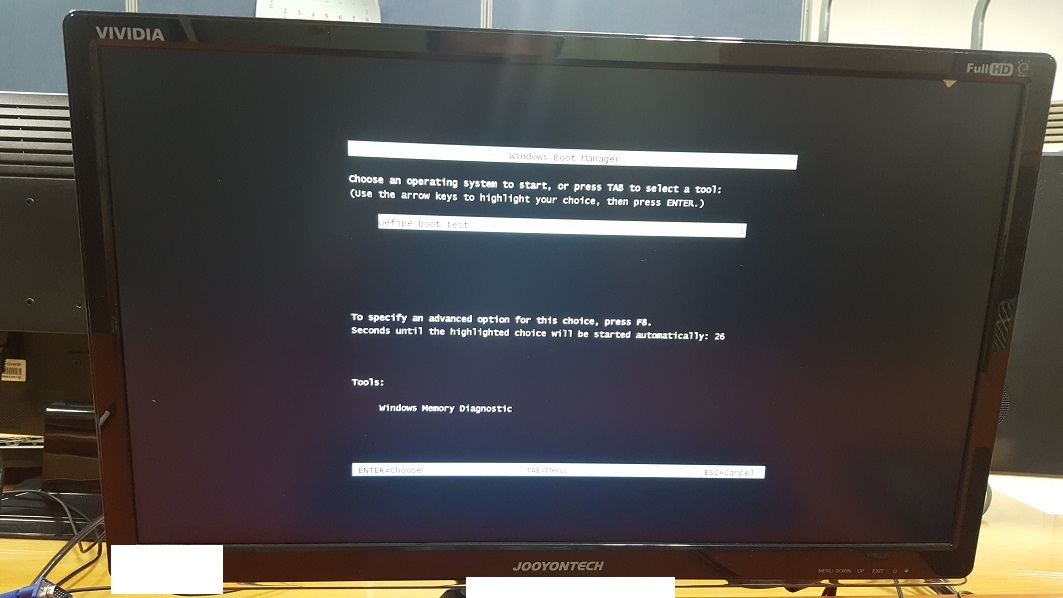
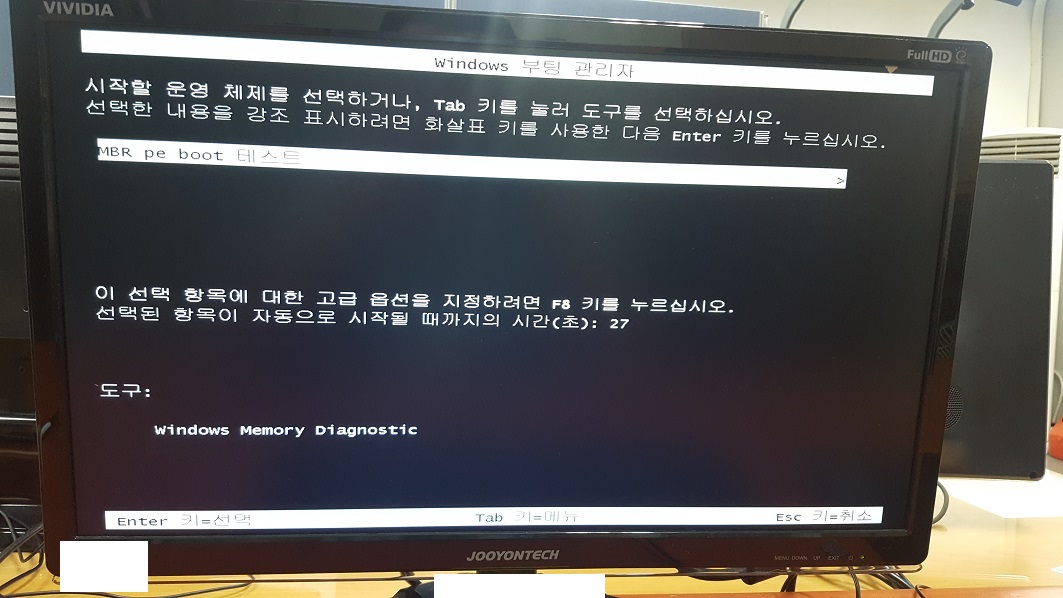
-
카멜 2017.08.18 12:32
아 그렇군요.. fat32파티션에서만 uefi부팅이 가능하다는 생각이 있어서 이상해서요.
괜히 귀찮게 해드렸네요. 죄송합니다.
-
서기다 2017.08.18 12:38
아니요 카멜님 같은분에게 설명드릴수 있어서 영광이었습니다.ㅎㅎㅎㅎ
저같이 무식한 초보가 아무생각없이 하다보니 알게된 뭐 그런거 아닐까요?
-
무쏘뿔 2017.08.18 14:29
서기다님! 수고하셨습니다.^^
-
바이두매니안 2017.08.18 14:44
다크니스님께서 설명해주셨는데 보드에서 nffs를 지원해줘서 efi부팅이 되는거죠
보드가 fat32만 지원한다면 efi부팅이 안되는거고요
서기다님 테스트하신 보드들이 ntfs지원을 하나보네요
부팅시 엔터누르는 프롬프트 없애는건 TOPS님께서 설명해주셨는데
레거시는 footfix파일 삭제하면 되고 efi는 엄청 긴 cmd 명령어로 만드시던데 TOPs님 글에 있을겁니다.
-
서기다 2017.08.18 15:00
제가 아직 fat32만 지원하는 보드를 못만나봐서 잘 쓰고 있습니다
cmd는 머리가 가벼워지면 테스트 해봐야겠네요
-
강남스타일 2017.08.18 15:46
저도 FAT32만 지원하는 보드 (서피스 북) 라서 그런지 열심히 따라 했는데도
하드 부팅밖에 안되는 군요 ㅜㅜ..
부팅순서를 USB에 우선순위를 줘도 USB인식을 못합니다..
-
서기다 2017.08.18 16:45
강남스타일님 저위에 카멜님 글보고 다시 한번 해보세요. 그리고 성공하시면 꼭좀 알려주세요. 너무 궁금해요
-
강남스타일 2017.08.19 00:50
위에 카멜님 설명대로 해보니
USB 부팅은 됩니다만 sources폴더에 4기가 미만의 파일만 복사가 되고 4기가 이상의 wim/esd/iso 파일은 복사가 오류가 납니다
(파일이 너무 커서....라고 나옴.)
제 노크북 (서피스북)은 FAT32로된 usb만 인식되고 ntfs는 인식을 못해서 설치파일이 4기가 이상은 설치가 안됩니다.ㅜㅜ..
-
서기다 2017.08.19 09:14
서피스북이 뭔지 잘 모르겠네요 많이 틀린가요?
그냥alt e만 하는걸 추가한건데 초소형 fat파티션이 부팅을 할수 있게해주고
대부분 ntfs파티션인데요 4g이상 복사가 불가하다니 그럼 usb를 256kb의 공간만 인식되나요?
제가 상상했던 결과와 너무다르네요 ㅜㅜ
-
집앞의_큰나무 2017.08.18 14:47
좋은 아이디어로 만드신 자료와 사용기 좋은 정보가 되네요
FAT32로 4GB 이상 고민 하는분께 많은 도움 될것 같습니다.
convert E: /fs:ntfs 인가? 가물 가물 아리송
수고 많으셨습니다. 왕추천
-
서기다 2017.08.18 15:26
감사합니다. 집앞의 큰나무님^^
-
김영자 2017.08.18 15:50
윈포의 기둥들님들 ... 대단하십니다....
수고가 대단히 많으셨습니다.... 잘 보앗습니다.... 절대초보라서 잘 모르는 부분도 많지만.... 볼수있는 것만으로도 감지덕지..
감사합니다... 건강주의....^^
-
竹林七賢 2017.08.18 15:50
uefi 부팅을 시도해 보지않으신 분들에게는 아주 귀한 강좌가 되겠습니다.
무작정 따라하기만 해도 될정도로 자세히 적어주시고 자료까지 첨부해 주셔서
초보들이라도 아무문제가 없겠습니다.
수고하셨습니다.
-
바람타고산으로 2017.08.18 16:32
감사합니다 uefi 한번도 시도해보지 않아서
좋은 참고자료가되겠습니다.
-
Dr.Kim 2017.08.18 16:36
정독 해야겠습니다.
좋은 강좌 고맙습니다.
추천^^
-
김영자 2017.08.18 21:11
그냥... uefi 잘 됩니다.... 절대초보의 궁색한 답글입니다...용서를...^^
-
서기다 2017.08.18 22:21
와우 성공하셨군요 축하드립니다^^
-
ehdwk 2017.08.19 01:30
잘 감상했습니다. -
바이두매니안 2017.08.19 02:56
ntfs파티션에 bootmgr.efi를 삭제하면 하나만 뜨지 않을까요?
ISO이미지 드롭박스 끝에 UEFI:NTFS 옵션도 있습니다.
-
서기다 2017.08.19 09:17
전 alt e만 추가해보고 다른건 안해봤는데요. 다른 부분은 제게 별 필요 없는 부분이라서. 두개 뜨는게 각각 파티션을 인식하는거라고 생각해서 안정적이라 생각했습니다
-
강남스타일 2017.08.20 00:43
우선 서기다님의 노고에 김사 드립니다.
카멜님의 조언과 3jini님의 안내에 따라 usb를 어제 밤 수차례 usb 3개를 이용해서 해 봤으나 usb 부팅이 실패했읍니다.
참고로 제 놋북은 마소에서 제작한 서피스북 (i7 8gb 256gb) 이며 uefi 방식 오직 FAT32 만을 인식하여 wim 파일이 4기가를 넘으면
설치할 수가 없습니다. 그래서 4기가가 넘는 wim파일은 작게 분할 (swm) 하여 사용하고 있었읍니다.
그러던 중 어제 님의 글을 보고 오늘 저녁에도 해 보았으나 불행하게도 usb부팅이 안되네요..ㅜㅜ
혹여 제가 잘못 셋팅했을 수도 있겠다 싶어 8장의 사진을 첨부 합니다.
사진을 본문에 넣는 방법을 몰라서 그냥 첨부합니다.
-
서기다 2017.08.20 08:43
uefi 셋팅(구바이오스 셋팅?)화면이 많이 틀리네요
사진보니 똑같이 하신거 같은데
서피스북이란게 좀 틀린가 보네요
저는 잘 모르겠습니다 많이 고생하셨는데 안타깝습니다 -
서기다 2017.08.20 09:12
이런건 해보셨나요? 볼륨키를 누르고 있어야 한다던데
USB 장치에서 시작되도록 Surface 구성
USB 드라이브가 적절한 운영 체제가 있는 부팅 가능한 드라이브로 설정된 경우 Surface가 이 드라이브에서 부팅되도록 설정해야 합니다. 이렇게 하려면 UEFI에서 필요한 설정을 변경해야 합니다. USB 드라이브가 첫 번째 옵션이 되도록 Surface에서 부팅 순서를 구성하는 방법은 다음과 같습니다.
Surface에서 UEFI를 사용하는 자세한 방법은 BIOS/UEFI를 사용하는 방법을 참조하세요.
UEFI의 설정을 변경하려면 다음을 수행합니다.
1단계: Surface를 종료합니다. 2단계: Surface가 종료되면 볼륨 크게 단추를 길게 누릅니다. 3단계: 볼륨 크게 단추를 누른 채로 전원 단추를 눌렀다 뗍니다. 4단계: 화면에 Surface 또는 Windows 로고가 더 이상 나타나지 않을 때까지 볼륨 크게 단추를 계속 누릅니다. 이제 Surface UEFI가 표시됩니다. 다음 중 하나를 수행합니다.
- Surface Pro 4, Surface Book 및 Surface Studio: 아래의 13단계로 이동합니다.
- Surface Pro 3 및 Surface 3: 아래의 5단계로 이동합니다.
- Surface Pro 1 및 Surface Pro 2: 아래의 9단계로 건너뜁니다.
5단계: 대체 시스템 부팅 순서 구성을 선택합니다. 6단계: 다음 중 하나를 수행합니다. - Surface Pro 3: USB > SSD를 선택합니다.
- Surface 3: 네트워크 > USB > SSD를 선택합니다.
7단계: 설치 끝내기를 선택합니다. 8단계: 예를 선택하여 구성을 저장하고 Surface를 다시 시작합니다. 9단계: 보안 부팅 제어를 선택합니다. 10단계: 사용 안 함을 선택합니다. 이렇게 하면 Surface에서 SSD 외에 부팅할 대체 장치를 검색할 수 있습니다. 참고
이 단계는 Surface 시작 화면의 모양에 영향을 줄 수 있습니다.
11단계: 설치 끝내기를 선택합니다. 12단계: 예를 선택하여 구성을 저장하고 Surface를 다시 시작합니다. 13단계: 부팅 구성을 선택합니다. 14단계: USB 저장소를 선택하여 목록의 맨 위로 끌어다 놓습니다. 15단계: 종료를 선택한 다음 지금 다시 시작을 선택합니다. 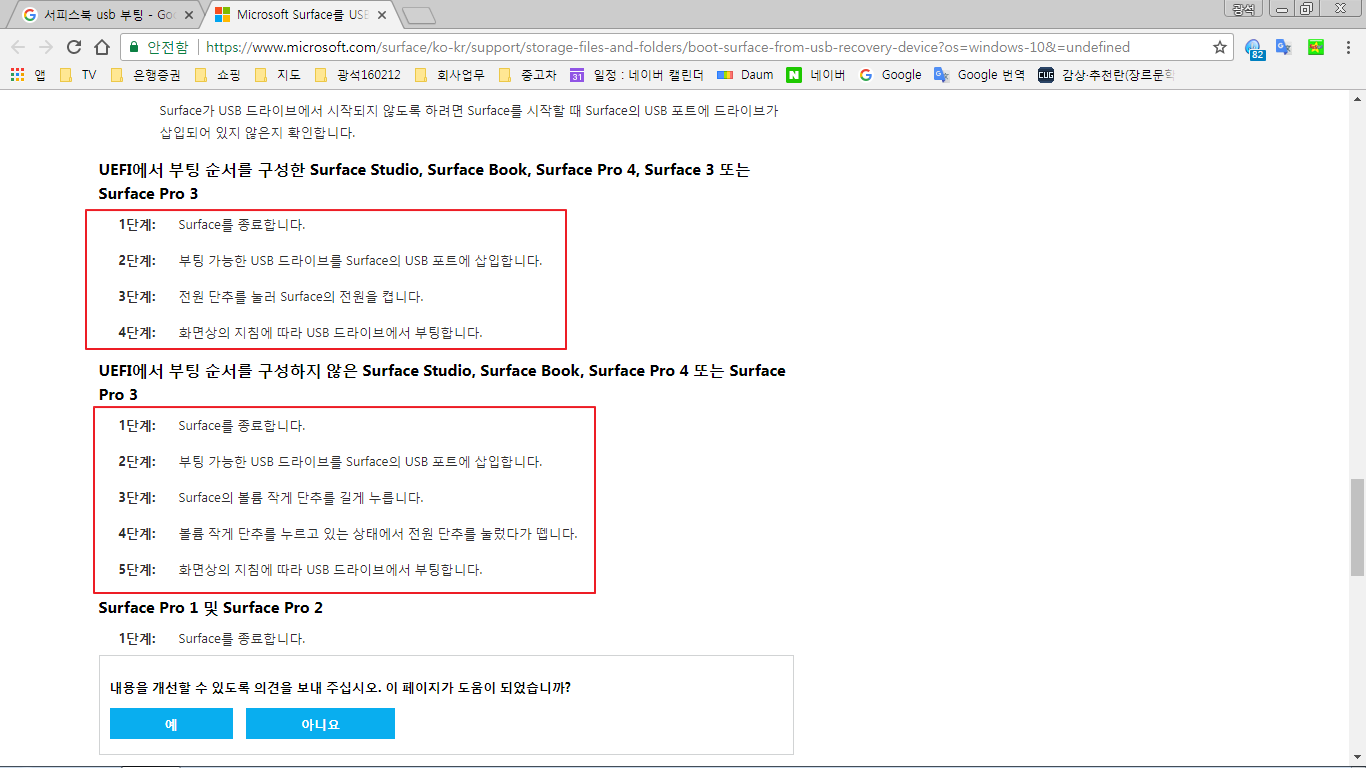
-
서기다 2017.08.20 09:14
https://blog.daum.net/_blog/BlogTypeView.do?blogid=0DcHB&articleno=9893764&categoryId=11®dt=20150316233923
https://cms332.tistory.com/550
-
강남스타일 2017.08.20 17:26
님의 자세한 설명 잘 읽었습니다. 님의 열정에 감탄할 따름입니다.
서피스북에서 USB로 부팅하는 방법은 저도 익히 잘 알고 있습니다. 1년 정도 사용했거든요^^.
님께서 본문에서 안내해 주신대로 100% 따라해 봤습니다만 안되네요..ㅜㅜ
또한 3jini님의 방식대로 USB에 두 개의 파티션을 만들어 해봐도 역시 USB부팅이 안됩니다.
USB에 NTFS 파티션 FAT12 (32가 아님) 두개의 파티션이 만들어 지는데 혹시 FAT12 부분이 오류의 원인이
아닌가 하는 생각도 듭니다만 초보인 저로서는 안타까운 마음입니다.
왜냐하면 서피스북의 매뉴얼에는 FAT32 USB를 사용하라고 돼있거든요...
-
서기다 2017.08.20 19:21
성공하시는걸 꼭 보고 싶었는데 아쉽네요
결론은 서피스북은 저방법으로 안되는거군요 -
수린수호아빠 2017.10.09 10:40
안녕하세요..위 내용대로 실행해보았는데요
현재 제 노트북이 nvme ? 방식의 uefi 방식으로 pe 부팅가능하다고 하는데요...
분명히 서기님이 말씀해주신대로.. 부팅을 진행하였는데.
기존 mbr에서 안뜨던게 gpt 동작으로 되가지고.. 무진장..기대하고있엇는데..
엄청난 시련이 다가왔습니다.. uefi 부팅 로더중에
아래사진처럼..에러가 나왔습니다..
\windows\system32\boot\winload.efi 부팅에러? 발생..
미치겠습니다..바이러스 걸려서..윈도우 포맷해야하는데.... 도와주세요...ㅠㅠ..

오늘도 좋은 공부 하고 갑니다...즐거운 하루되세요...